Πώς να προσθέσετε μια φωτογραφία στο Facebook και να γιορτάσετε τους φίλους σε αυτό;
Το άρθρο θα πει πώς να προσθέσει μια φωτογραφία στο Facebook και να επισημάνει τους φίλους σας.
Στον σύγχρονο κόσμο, οι άνθρωποι αγαπούν να φωτογραφίζονται σε ένα φιλικό ή οικογενειακό κύκλο και να δημοσιεύσουν τις προκύπτουσες εικόνες στο διαδίκτυο. Οι χρήστες προσθέτουν συχνά τις φωτογραφίες τους σε κοινωνικά δίκτυα, για παράδειγμα, στο " Facebook."Και γιορτάζουν επίσης τους φίλους και τους συγγενείς τους πάνω τους.
Από την άποψη αυτή, νέοι χρήστες " Facebook."Ποιοι δεν έχουν καταλάβει τα πάντα, ενδιαφέρονται για το πώς να βάλουν την εικόνα" Facebook."Και γιορτάζουν τους φίλους σε αυτό; Μαθαίνουμε γι 'αυτό στην αναθεώρησή μας.
Πώς να προσθέσετε φωτογραφίες στο Facebook;
Πρώτα μάθετε να βάζετε φωτογραφίες στο " Facebook." Αυτό γίνεται αρκετά απλό, μπορούμε να χρησιμοποιήσουμε τρεις τρόπους και θα προσθέσουμε φωτογραφίες από έναν υπολογιστή και τηλέφωνο.
Δημοσιεύουμε φωτογραφίες μέσω του "Chronicle" χρησιμοποιώντας έναν υπολογιστή
- Προετοιμάστε φωτογραφίες στον υπολογιστή σας εάν κάνατε μια φωτογραφία στο τηλέφωνο, τότε κατεβάστε τους στον υπολογιστή. Στη συνέχεια, πηγαίνετε στο " Facebook."Και συνδεθείτε.
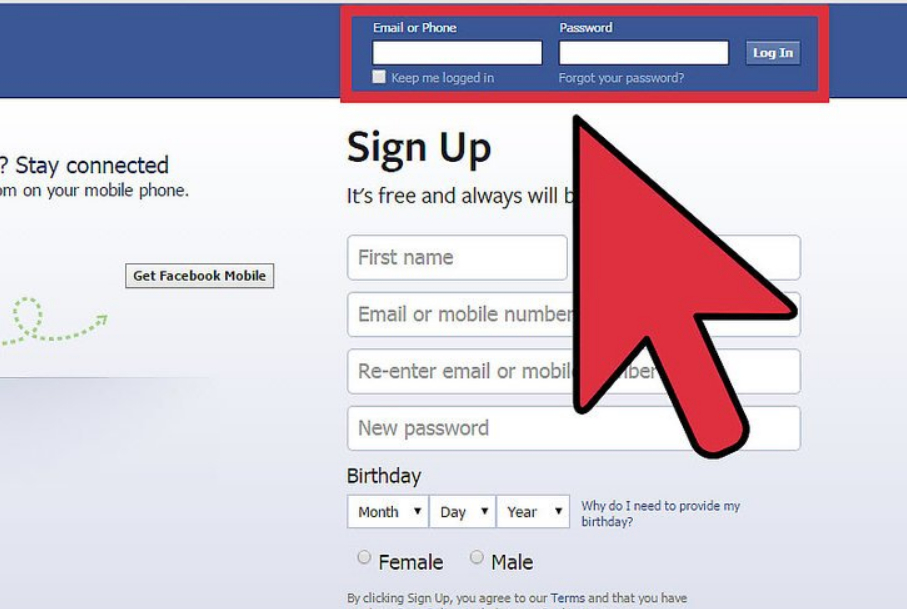
Προσθέστε εικόνες στο "Facebook"
- Στη συνέχεια, πηγαίνετε στο επάνω τμήμα " Χρονικό"(Στο στιγμιότυπο οθόνης εδώ και κάτω από τη διεπαφή εμφανίζεται στα αγγλικά, αλλά δεν αλλάζει την περίπτωση) στη συνέχεια κοντά στο στοιχείο" Κατάσταση"Πατήστε" Προσθήκη φωτογραφίας / βίντεο» (« Φωτογραφία / βίντεο.»).
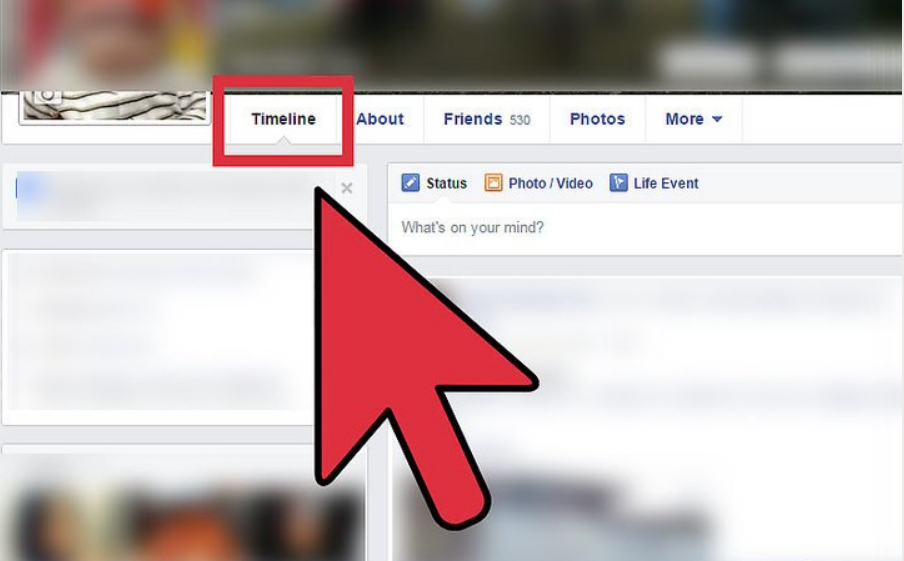
Προσθέστε εικόνες στο "Facebook"
- Στη συνέχεια, στο παράθυρο ανοίγματος που ανοίγει, βρείτε όλες τις φωτογραφίες που χρειάζεστε στον υπολογιστή. Επιλέξτε τα και πατήστε το παρακάτω κουμπί Ανοιξε».
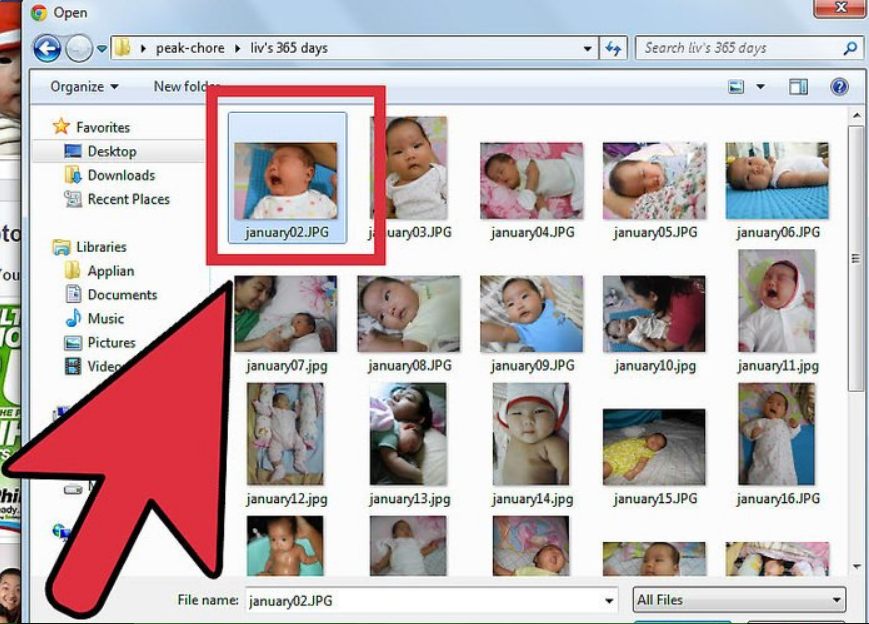
Προσθέστε εικόνες στο "Facebook"
- Μετά την προσθήκη φωτογραφίας στο " Facebook."Μπορείτε να το επεξεργαστείτε, συμπεριλαμβανομένων των φίλων σε αυτό (ας μιλήσουμε για αυτό παρακάτω).
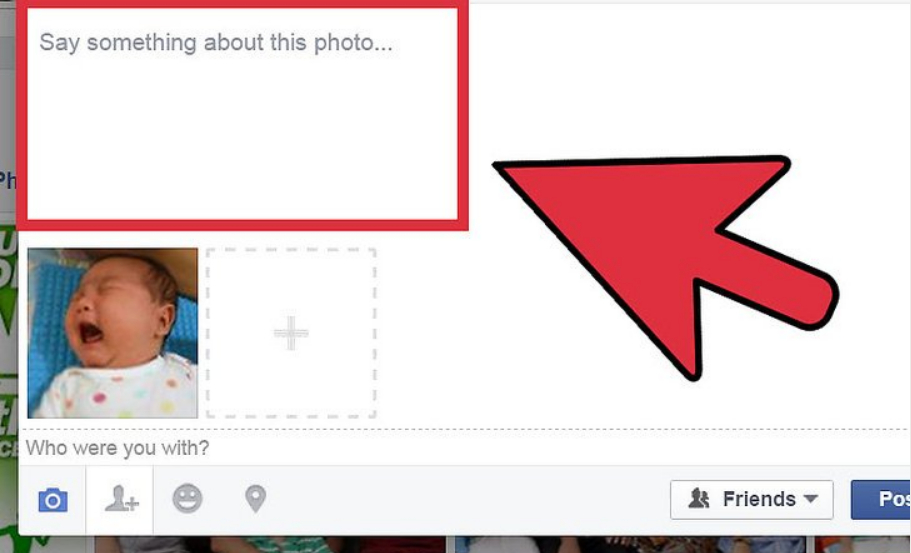
Προσθέστε εικόνες στο "Facebook"
- Ως αποτέλεσμα, κάντε κλικ στο κουμπί "Κουμπί" Δημοσιεύω" (ή " ΘΕΣΗ."), Και η εικόνα σας θα είναι διαθέσιμη για προβολή άλλων χρηστών." Facebook.».
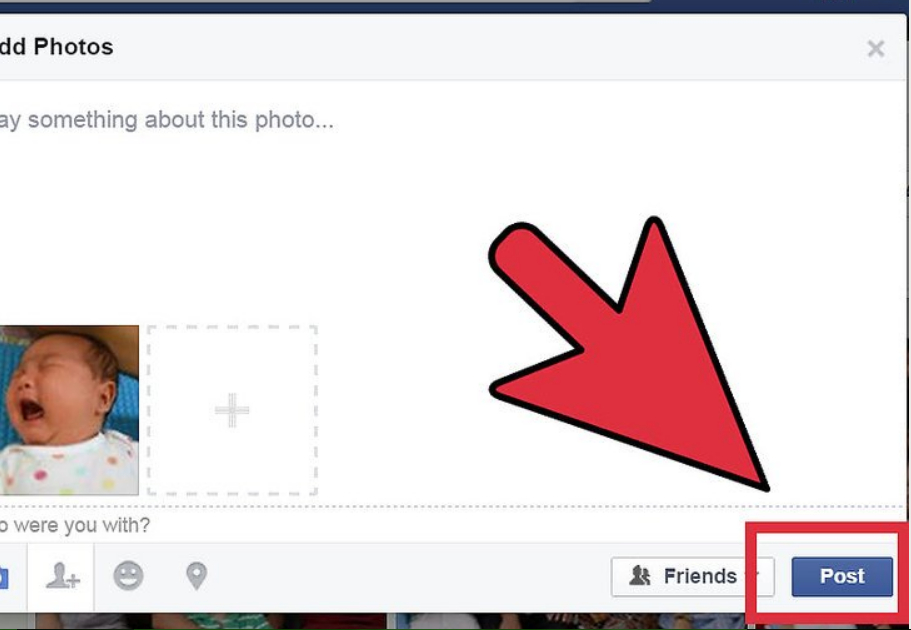
Προσθέστε εικόνες στο "Facebook"
Δημιουργήστε ένα νέο άλμπουμ φωτογραφιών χρησιμοποιώντας έναν υπολογιστή
- Πηγαίνετε στην ενότητα " Χρονικό", Όπως περιγράφεται στην προηγούμενη διδασκαλία και κάντε κλικ στο" Δημιουργία άλμπουμ φωτογραφιών».
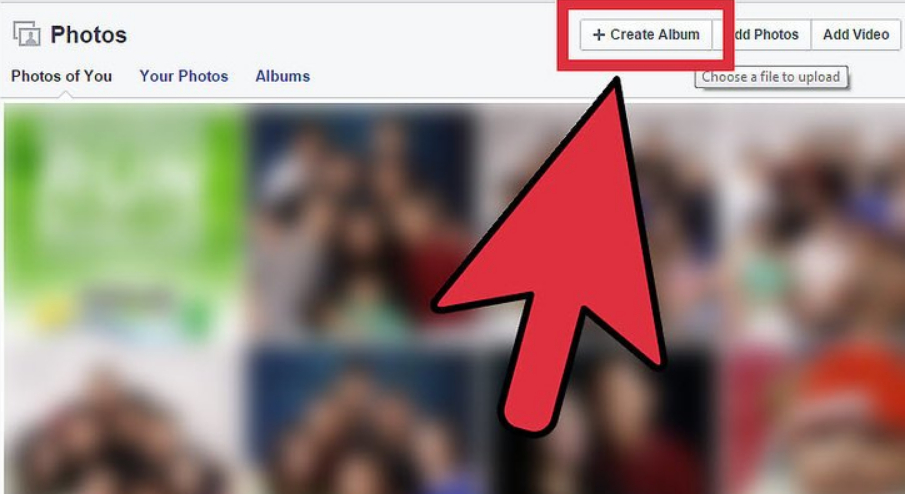
Προσθέστε εικόνες στο "Facebook"
- Στη συνέχεια, επιλέξτε τις φωτογραφίες που θέλετε να προσθέσετε στο άλμπουμ φωτογραφιών. Εάν πρέπει να προσθέσετε ένα σύνολο Φωτογραφία συνεδρίασης, και στη συνέχεια ίσως όλες τις επιθυμητές εικόνες σε έναν ξεχωριστό φάκελο και να τα κατεβάσετε σε " Facebook.».
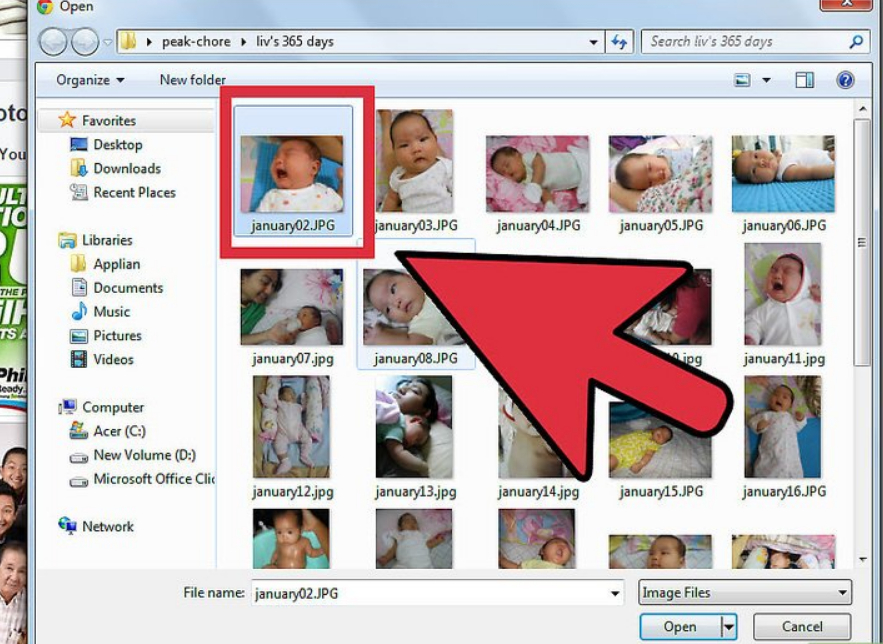
Προσθέστε εικόνες στο "Facebook"
- Μετά την προσθήκη εικόνων, επεξεργαστείτε τα, καταλήγουν στο όνομα του άλμπουμ φωτογραφιών και κάντε κλικ στο " Δημοσιεύω" Πώς να γιορτάσουμε τους φίλους στη φωτογραφία, θα πούμε παρακάτω.
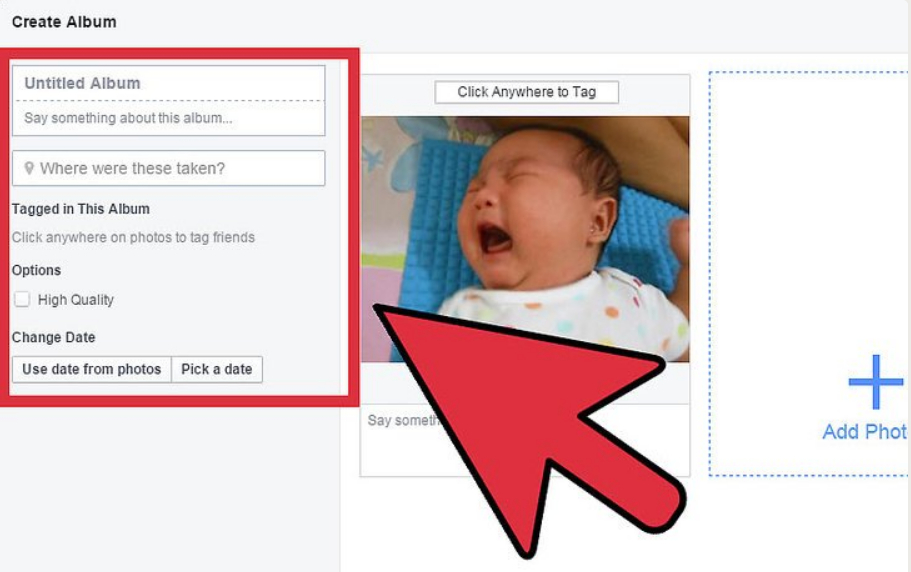
Προσθέστε εικόνες στο "Facebook"
Μεταφόρτωση φωτογραφιών από το κινητό τηλέφωνο
- Παω σε " Facebook.»Από το gadget σας, συνδεθείτε και μεταβείτε στην ενότητα στις φωτογραφίες που βρίσκονται στη συλλογή φωτογραφιών της συσκευής σας.
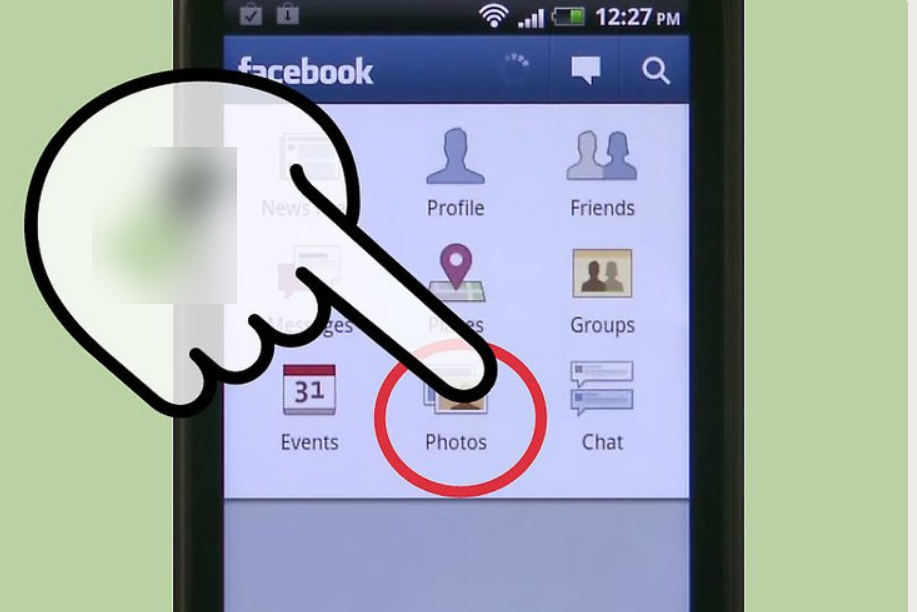
Προσθέστε εικόνες στο "Facebook"
- Κάθε φωτογραφία στη συλλογή φωτογραφιών έχει μια ειδική πλατεία στην κορυφή, όταν κάνετε κλικ στο που βάζετε ένα τσίμπημα, σημειώνοντας έτσι τη φωτογραφία. Στη συνέχεια, κάντε λήψη των εικόνων στο κοινωνικό δίκτυο.
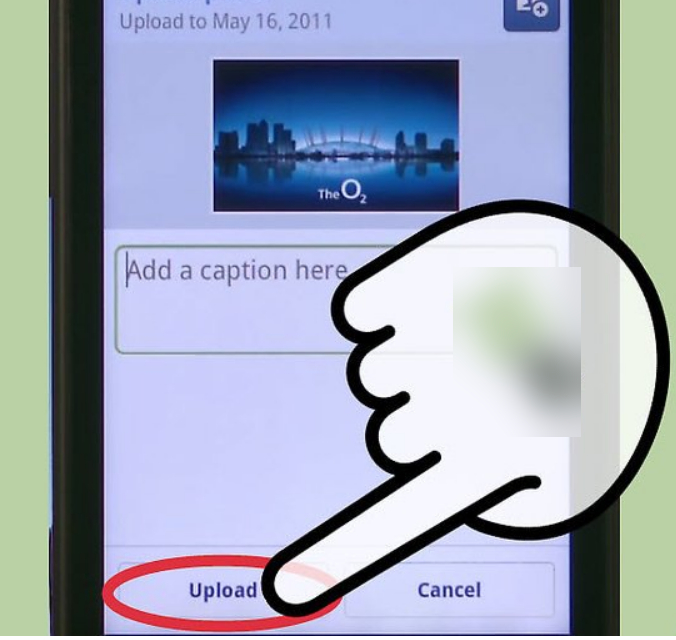
Προσθέστε εικόνες στο "Facebook"
Πώς να γιορτάσετε τους φίλους στη φωτογραφία στο κοινωνικό δίκτυο "Facebook";
Τώρα στρίβουμε στην επόμενη ερώτηση - θα γιορτάσουμε τους φίλους στις φωτογραφίες. Σε αυτή την περίπτωση, μπορείτε να χρησιμοποιήσετε δύο επιλογές:
- Σημειώστε τους φίλους στις εικόνες που έχετε κατεβάσει στη σελίδα σας που περιγράφεται παραπάνω μεθόδους.
- Σημειώστε τους φίλους (ή τον εαυτό σας) σε εικόνες που κατεβάστηκαν άλλοι χρήστες.
Στην πρώτη περίπτωση, οι φίλοι σας θα επισημανθούν αμέσως, στη δεύτερη - μετά την επιβεβαίωση από άλλους χρήστες που κατέχουν φωτογραφίες. Ανακαλύπτουμε πώς γίνεται όλο.
Γιορτάστε τους φίλους στις φωτογραφίες σας
- Μεταβείτε στο προφίλ σας, μεταβείτε στην ενότητα Φωτογραφίας και βρείτε την εικόνα που χρειάζεστε - κάντε κλικ σε αυτό.
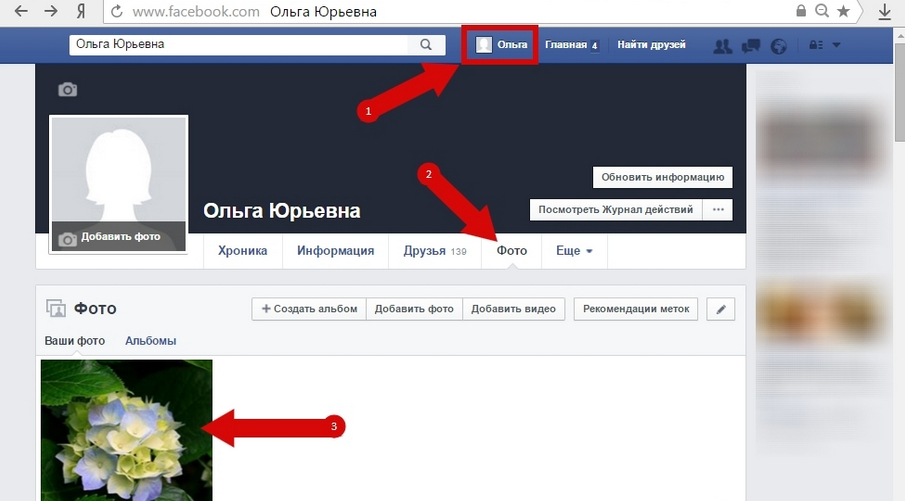
Γιορτάζουμε τους φίλους σε φωτογραφίες στο Facebook
- Επόμενο κάντε κλικ στο " Σημειώστε τη φωτογραφία»Μια μικρή σχετική εικόνα, όπως φαίνεται στην εικόνα.
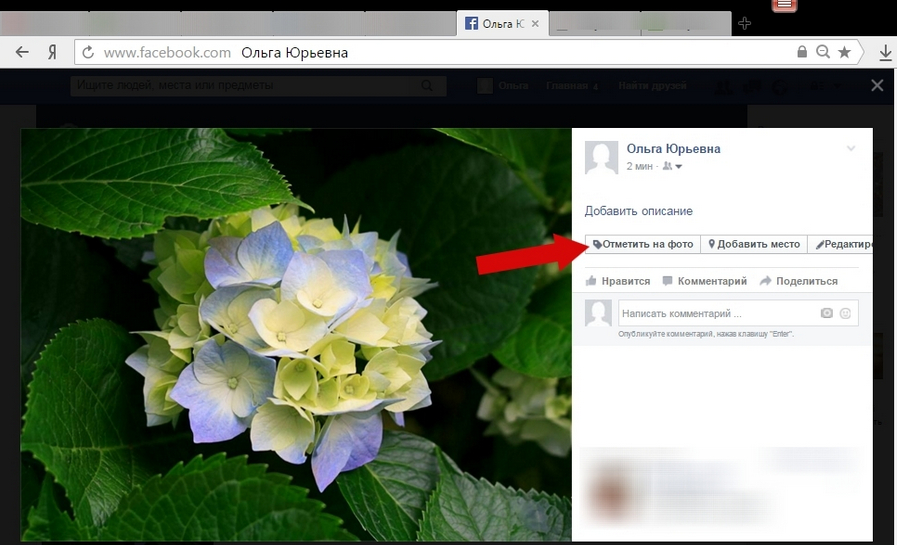
Γιορτάζουμε τους φίλους σε φωτογραφίες στο Facebook
- Στη συνέχεια, επιλέξτε την περιοχή στη φωτογραφία που θέλετε να αναφέρετε (Ας πούμε το πρόσωπο του φίλου σας). Στο πεδίο Γραφή κειμένου, μπορείτε να εισάγετε το όνομα ενός φίλου ή να επιλέξετε έναν χρήστη από την αναπτυσσόμενη λίστα.
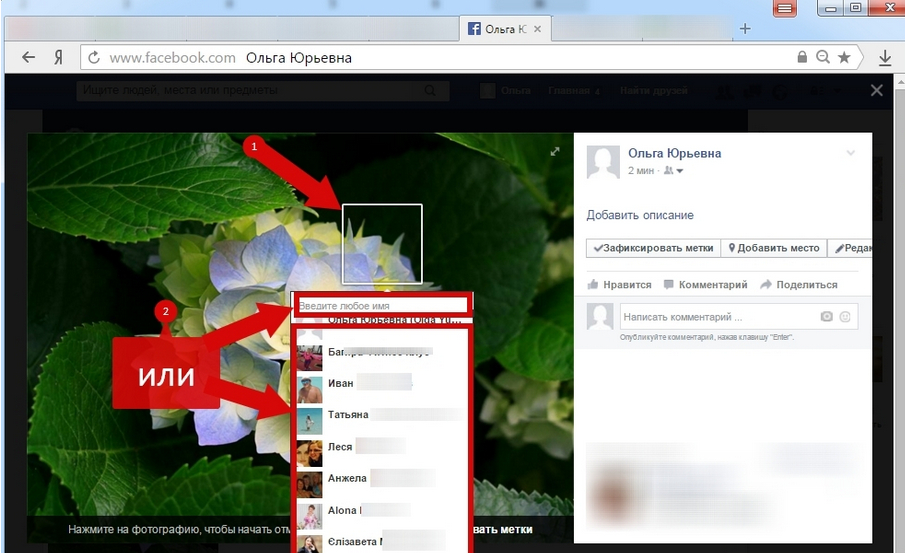
Γιορτάζουμε τους φίλους σε φωτογραφίες στο Facebook
- Μετά από αυτό, το όνομα του φίλου θα καταγραφεί και θα εμφανιστεί κάθε φορά που άλλοι χρήστες θα επισυνάψουν ένα ποντίκι στην περιοχή που έχετε επιλέξει.
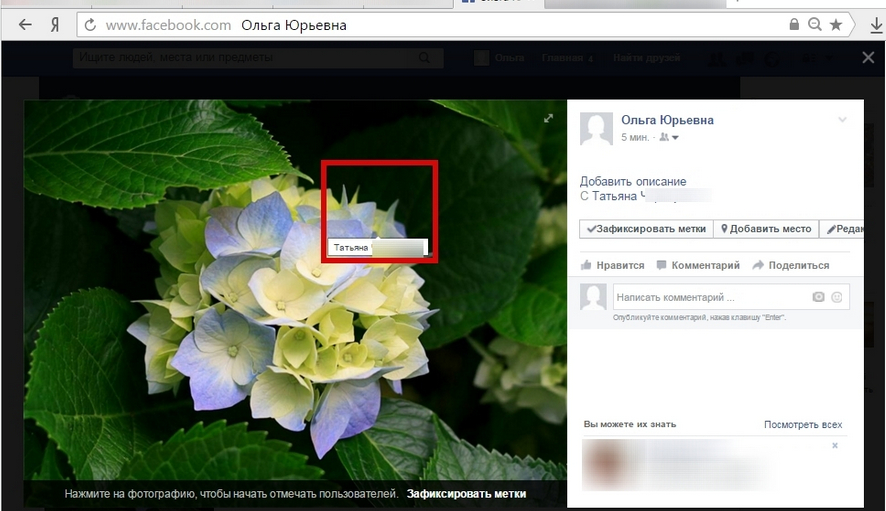
Γιορτάζουμε τους φίλους σε φωτογραφίες στο Facebook
- Στο χρονικό σας και το χρονικό του φίλου που σημειώσατε, κάθε εικόνα με τα σημάδια σας θα εμφανιστεί.
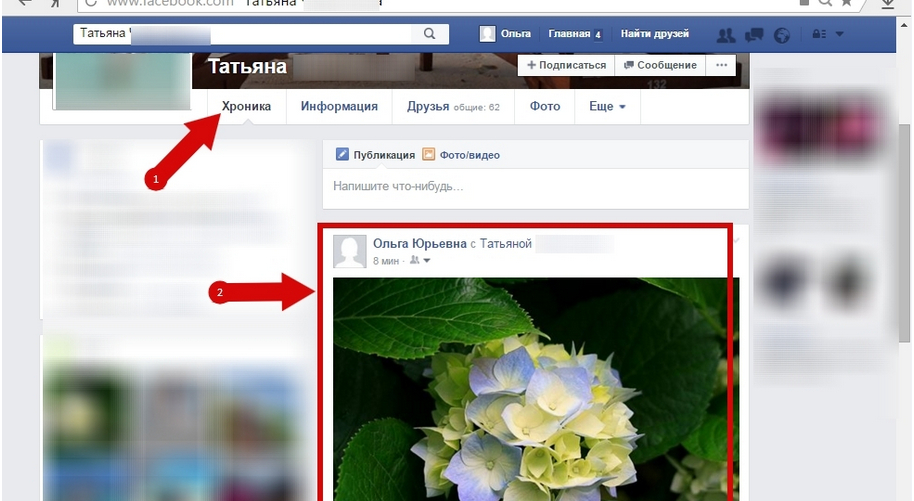
Γιορτάζουμε τους φίλους σε φωτογραφίες στο Facebook
Γιορτάζουμε τους φίλους σε φωτογραφίες άλλων χρηστών
- Πηγαίνετε στη σελίδα του φίλου σας και μεταβείτε στην ενότητα " φωτογραφία»
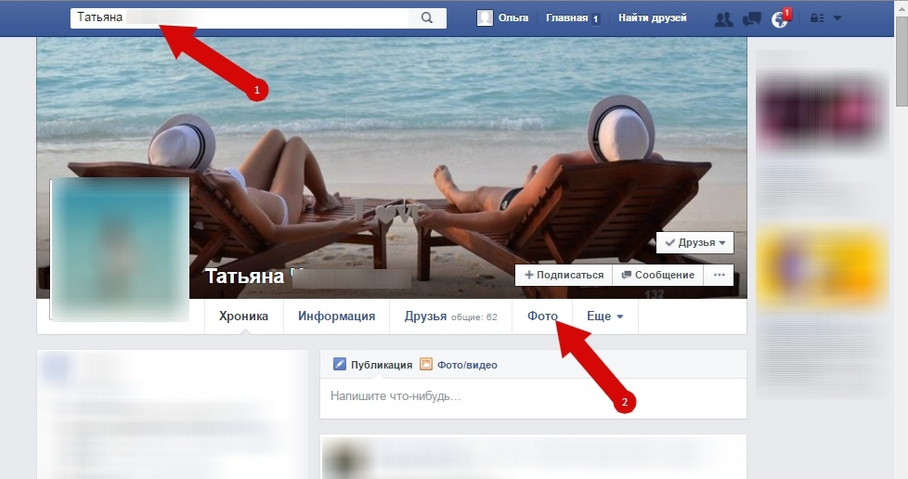
Γιορτάζουμε τους φίλους σε φωτογραφίες στο Facebook
- Βρείτε τη φωτογραφία που χρειάζεστε στο άλμπουμ του και κάντε κλικ σε αυτό.
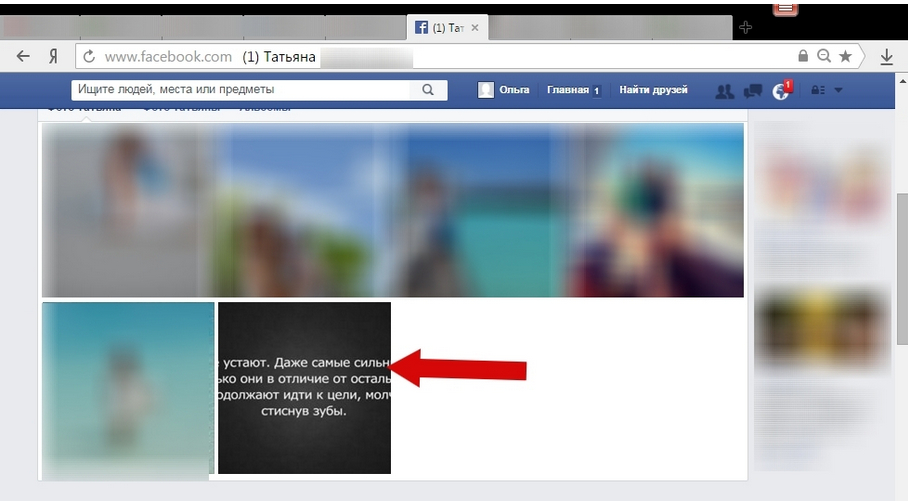
Γιορτάζουμε τους φίλους σε φωτογραφίες στο Facebook
- Κάτω από τις εικόνες Κάντε κλικ στο " Σημειώστε τη φωτογραφία»
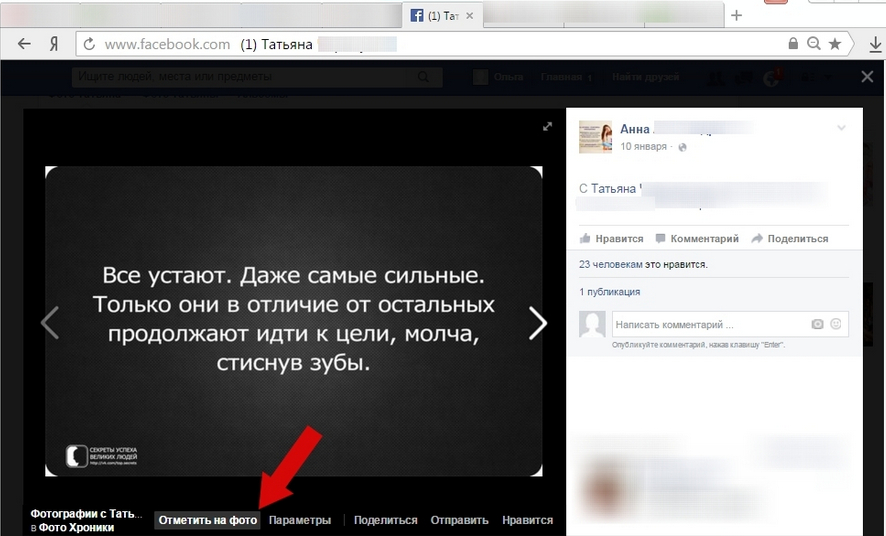
Γιορτάζουμε τους φίλους σε φωτογραφίες στο Facebook
- Τώρα όπως ακριβώς και η προηγούμενη φορά, επιλέξτε την επιθυμητή περιοχή και επιλέξτε ένα όνομα.
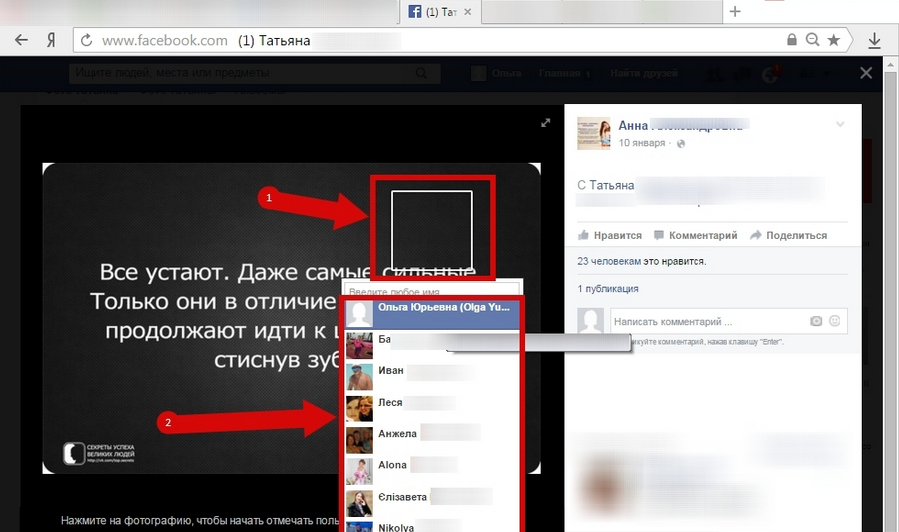
Γιορτάζουμε τους φίλους σε φωτογραφίες στο Facebook
- Εάν ο χρήστης, των οποίων οι φωτογραφίες κάνατε ένα σημάδι, επιβεβαιώστε τις ενέργειές σας, τότε η ετικέτα σας θα αποθηκευτεί σε αυτήν την εικόνα.
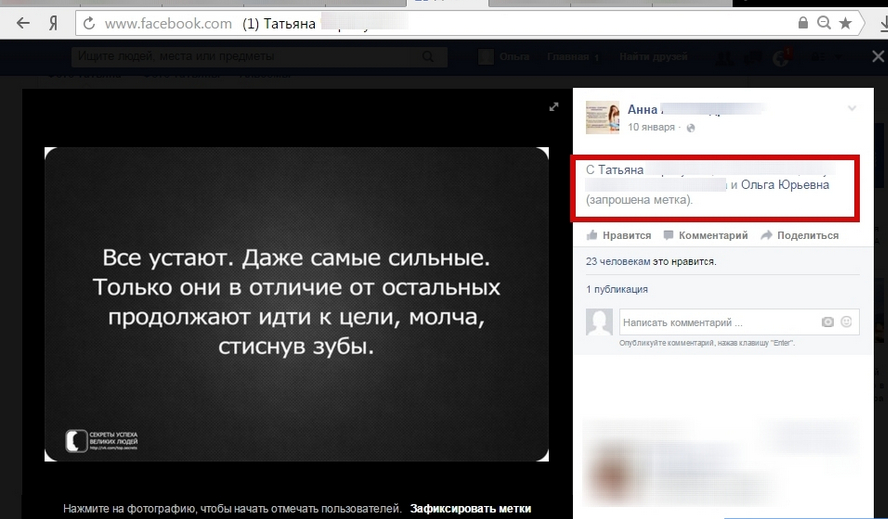
Γιορτάζουμε τους φίλους σε φωτογραφίες στο Facebook
